なぜ音が消えたのですか?
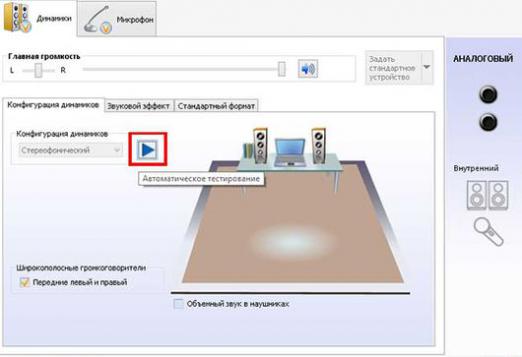
サウンドカード、スピーカー、またはオーディオシステムはコンピュータでオーディオを再生する主要なデバイス。原則として、これらすべてのデバイスの動作はデバッグされ、ほとんど失敗することはありません。しかし、コンピュータで音を鳴らすことに問題が生じることがあります。コンピュータ上のサウンドが消えてしまう理由と、この問題を解決する方法について、さらに詳しく説明しましょう。
なぜ音が欠落したのか:主な理由
ひどく接続されたケーブル
コンピュータ上のサウンドは、ケーブルの接続が不良または間違っています。この問題を解決するには、PCからスピーカーまたはスピーカーシステムに接続されているすべてのケーブルが接続されていることを確認します。スピーカーとヘッドホンがコンピュータに接続されていることも確認してください。
ケーブルがソケットに完全に取り付けられていない可能性があります。 問題を解決するには、各ケーブルを取り外してもう一度挿入します。サウンドの再生を担当するジャックは通常緑色です。また、サウンドを再生するデバイスが電源に接続されているかどうかを確認する必要があります。
不適切な音量設定
これが別の理由ですコンピュータには音がしません。例えば、パラメータ自体は、音声を再生する不正確な装置、またはオーディオシステム自体の不適切なチューニングを示すことがある。これを修正するには、スタートメニュー - > "コントロールパネル" - > "サウンド" - > "スピーカー" - "レベル"に移動し、リストのサウンド再生を担当するすべてのプログラムを確認する必要があります。音量設定では、サウンドがまったくオフになっているかどうかを確認してください。
サウンドの問題を解決するには、記事を手助けして何もしないでください。何をすべきか音がありませんでした。
サウンドカードのドライバがインストールされていません
音が本来でなければ、それは後ですWindowsオペレーティングシステムがどのように再インストールされたかは、サウンドドライバがまったくないか、誤ってインストールしたことを示します。問題を解決するには、サウンドカードの製造元の公式サイトにアクセスし、ドライバをダウンロードする必要があります。また、コンピュータに付属のドライブからインストールすることもできます。製造元の公式サイトでドライバの最新バージョンをダウンロードでき、ディスクに古いバージョンがインストールされていることを忘れないでください。
新しいドライバをインストールする前に、古いバージョンをアンインストールしてコンピュータを再起動する必要があります。その後、必要なドライバをインストールする必要があります。
ラップトップに音がなく、この問題に対処する方法がわからない場合は、ラップトップに音がない理由の記事をお読みください。
サウンドカードが接続されていません
サウンドカード(オーディオカード、サウンドカード)サウンドを処理するための追加のコンピュータ機器です。デバイスマネージャで無効にすることができます。これを修正するには、[マイコンピュータ] - > [プロパティ] - > [デバイスマネージャ]のオプションを右クリックします。このデバイスの電源がオンになっていることを確認します。
したがって、我々は主な理由を考慮し、コンピュータ上で音が失われる可能性があります。それでも原因が分からない場合は、サービスセンターにご連絡ください。おそらく、サウンドが不足しているということは、サウンドカードに深刻な問題があることの結果であり、それは単独では取り除くことが困難です。この場合、サービスセンターのスペシャリストがこの問題を解決するのに役立ちます。
また、似たような話題のウェブサイトの他の記事を見ることができます:
- コンピュータに音がない理由
- なぜ映画に音がないの?









